Windowsカスタマイズ・高速化ガイド
Windows 11 エクスプローラー カスタマイズ完全ガイド〜作業効率を劇的に向上させる設定方法
Windows 11のエクスプローラーが変わった理由
Windows 11へのアップデートで、多くの方が「エクスプローラーの操作感が違う」と感じたのではないでしょうか。
実は、Windows 11のエクスプローラーは単なるデザイン変更ではなく、作業効率を根本から見直した大規模なアップデートが施されています。リボンメニューの廃止、タブ機能の追加、新しい「ホーム」画面の登場など、従来のWindows 10とは操作体系そのものが変化しました。
この変化に戸惑う声も多い一方で、適切にカスタマイズすれば作業効率は飛躍的に向上します。日々のファイル管理やデータ整理が格段にスムーズになり、無駄な時間を削減できるのです。
本記事では、Windows 11エクスプローラーの基本から応用まで、実務で即活用できるカスタマイズ術を徹底解説します。
Windows 11全体のカスタマイズ設定を知りたい方は、こちらの記事も参考になります。
関連記事:Windows 11を自分好みにする26の効率的カスタマイズ方法
Windows 10から何が変わったのか
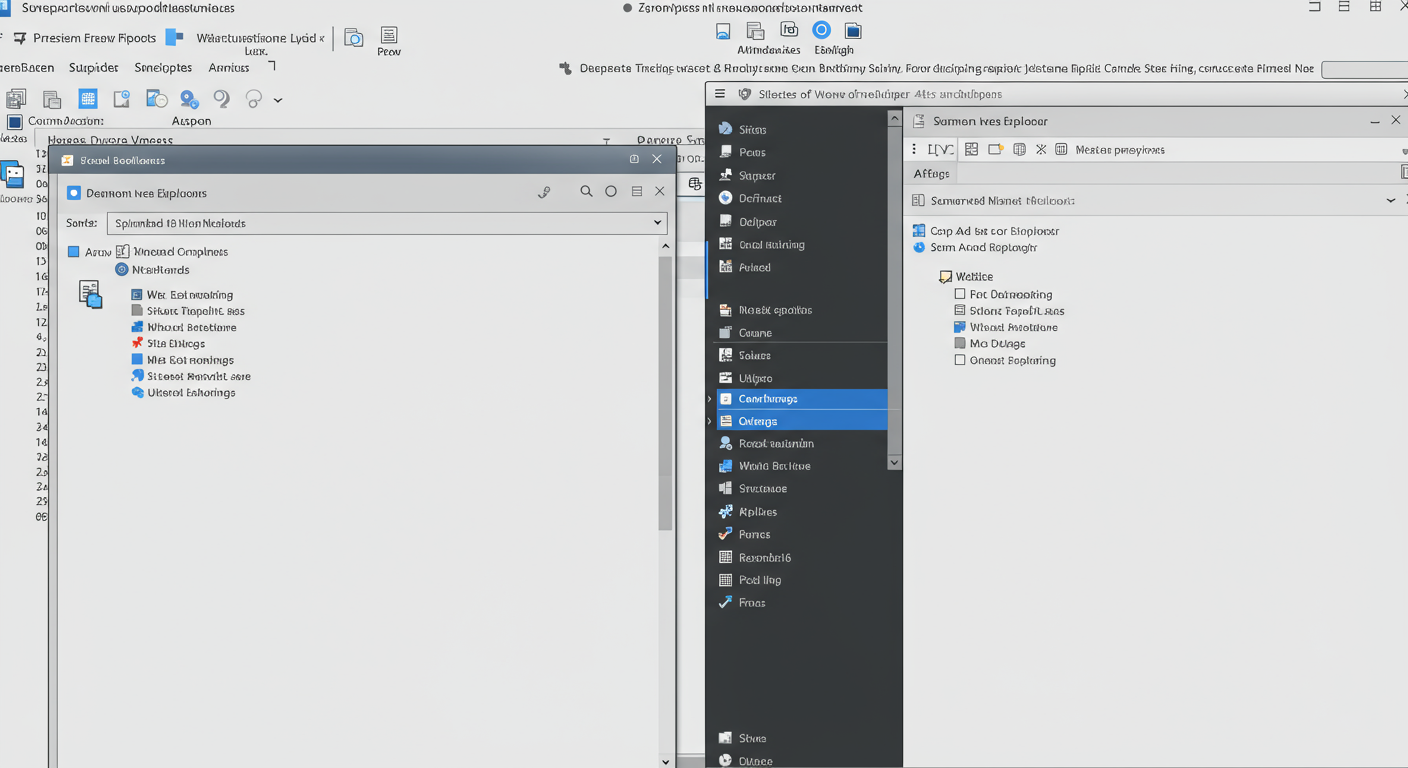 リボンメニューからツールバーへの移行
リボンメニューからツールバーへの移行
最も大きな変更点は、リボンメニューの廃止です。
Windows 10では画面上部に大きく展開されていたリボンメニューが、Windows 11ではシンプルな横一列のツールバーに変更されました。これにより、ファイル表示領域が広くなり、一度に確認できる情報量が増加しています。よく使う機能はツールバーに集約され、アクセス性も向上しました。
ツールバー右端の「…」をクリックすると、zipファイルへの圧縮やプロパティ設定など、追加機能にアクセスできます。
スタートメニューの変更も含めた全体的なデザイン調整はこちらを参照。
関連記事:Windows 11のスタートメニューを自分好みにカスタマイズする方法
新しい「ホーム」画面の登場
Windows 11では、エクスプローラー起動時に「ホーム」という新しい画面が表示されるようになりました。従来の「クイックアクセス」に加え、「お気に入り」と「最近使用した項目」が統合表示されます。
この変更により、作業の継続性が大幅に向上しました。前回作業していたファイルやフォルダーに素早くアクセスでき、作業再開までの時間を短縮できます。
タブ機能で複数フォルダーを一元管理
Windows 11の目玉機能の一つが、タブ機能です。
これまでは複数のフォルダーを開くたびに新しいウィンドウが起動し、タスクバーが煩雑になっていました。タブ機能により、Webブラウザのように1つのウィンドウ内で複数フォルダーを切り替えられるようになり、デスクトップがすっきりと整理されます。タブのドラッグ&ドロップで別ウィンドウとして独立させることも可能です。
タブとあわせてスナップ機能を活用すれば、さらに効率的に作業できます。
関連記事:Windows 11のスナップ機能を徹底解説!作業効率が2倍になる活用法
右クリックメニューのシンプル化
ファイルやフォルダーを右クリックした際のメニューも大きく変わりました。
Windows 11では、コピーや切り取りといった基本操作がアイコン表示され、メニュー項目が大幅に削減されています。従来の詳細メニューが必要な場合は、「その他のオプションを確認」をクリックすれば、Windows 10と同様のメニューが表示される仕組みです。
右クリックメニューの代替操作としてショートカットキーを覚えると便利です。
関連記事:Windows 11の作業効率が劇的に上がるショートカットキー完全ガイド
作業効率を上げる基本設定
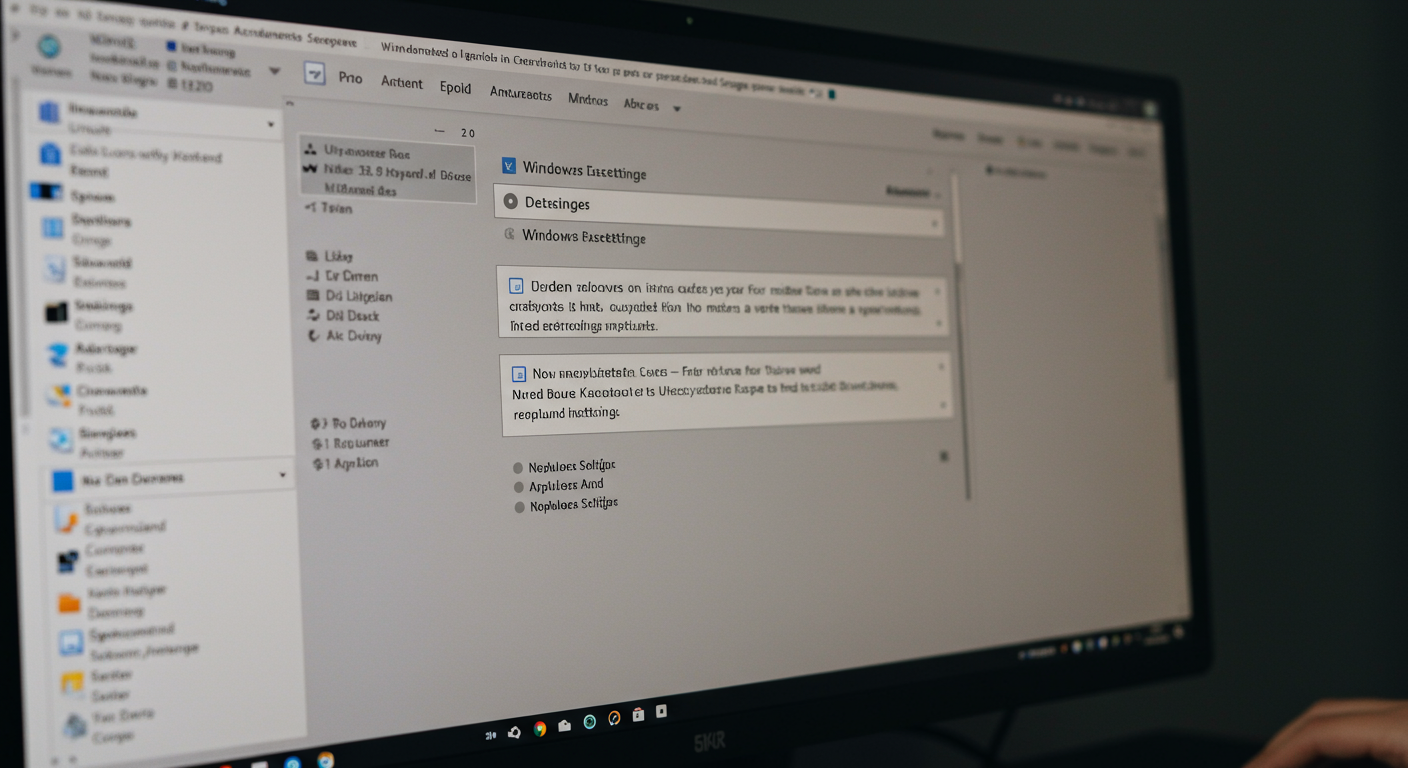 起動時の表示設定を変更する
起動時の表示設定を変更する
エクスプローラーを開いた時、最初に表示される画面を変更できます。
デフォルトでは「ホーム」が表示されますが、ドライブ一覧を頻繁に確認する方は「PC」に設定するのがおすすめです。設定方法は、エクスプローラー右上の「…」から「オプション」を選択し、「全般」タブで「エクスプローラーで開く」を「PC」に変更するだけです。
また、「ログイン時に以前のフォルダー ウィンドウを表示する」にチェックを入れれば、前回作業していたフォルダーが自動で開くようになります。作業の継続性が向上し、毎回フォルダーを探す手間が省けます。
起動動作を軽くしたい場合は、高速化設定の記事もおすすめです。
関連記事:Windows 11を劇的に高速化する設定方法20選
コンパクトビューで表示密度を高める
Windows 11では行間が広くなり、一画面に表示される項目数が減少しました。
これに対応するのが「コンパクトビュー」です。ツールバーの「表示」から「コンパクトビュー」を選択すると、Windows 10と同様の行間に変更され、一度に確認できるファイル数が増加します。大量のファイルを扱う業務では、この設定変更だけでスクロール回数が大幅に削減されます。
拡張子と隠しファイルを表示する
ファイル管理の精度を高めるには、拡張子の表示が不可欠です。
ツールバーの「表示」から「ファイル名拡張子」にチェックを入れると、すべてのファイルの拡張子が表示されるようになります。これにより、ファイル形式の誤認識を防ぎ、誤った操作を回避できます。同様に「隠しファイル」にチェックを入れれば、システムファイルも表示され、高度なカスタマイズや問題解決に役立ちます。
隠しファイルを扱う際は、レジストリ編集の基礎も理解しておくと安心です。
関連記事:Windows 11 レジストリエディタの使い方〜初心者でも安全に操作できる完全ガイド
クイックアクセスとお気に入りの活用術
よく使うフォルダーをクイックアクセスに登録
クイックアクセスは、頻繁にアクセスするフォルダーを素早く開くための機能です。
フォルダーを右クリックして「クイックアクセスにピン留めする」を選択すれば、エクスプローラーの左側ナビゲーションウィンドウに常時表示されるようになります。プロジェクトフォルダーや顧客データなど、業務で頻繁に使うフォルダーを登録しておけば、毎回階層を辿る手間が省けます。
重要ファイルをお気に入りに追加
Windows 11では、ファイル単位で「お気に入り」に追加できるようになりました。
ファイルを右クリックして「お気に入りに追加」を選択すると、ホーム画面の「お気に入り」セクションに表示されます。進行中のプロジェクトファイルや参照頻度の高いドキュメントを登録しておけば、作業効率が向上します。クイックアクセスがフォルダー管理、お気に入りがファイル管理という使い分けが効果的です。
自動追加機能のオン・オフ設定
クイックアクセスには、使用頻度に応じて自動的にフォルダーが追加される機能があります。
この機能が不要な場合は、「オプション」の「全般」タブで「最近使ったファイルをクイック アクセスに表示する」と「よく使うフォルダーをクイック アクセスに表示する」のチェックを外せば無効化できます。手動管理を好む方や、プライバシーを重視する方におすすめの設定です。
自動記録や履歴表示を制御したい方は、セキュリティ設定の記事もご覧ください。
関連記事:Windows 11のセキュリティ設定完全ガイド|初心者でも安全に使える7つの手順
表示モードとレイアウトの最適化
 用途に応じた表示ビューの選択
用途に応じた表示ビューの選択
エクスプローラーには、複数の表示ビューが用意されています。
ツールバーの「表示」から、「大アイコン」「中アイコン」「小アイコン」「一覧」「詳細」「並べて表示」「コンテンツ」を選択できます。画像ファイルを扱う際は「大アイコン」でサムネイル確認、ドキュメント管理には「詳細」でファイル情報を一覧表示、といった使い分けが効果的です。
ギャラリービューで画像を効率管理
Windows 11で新たに追加された「ギャラリー」は、画像管理に特化した表示モードです。
フォルダー内の画像が作成日順にサムネイル表示され、右側のスライダーで月単位の絞り込みができます。大量の写真を扱うクリエイティブ業務や、商品画像を管理する業務で威力を発揮します。従来のフォルダー表示よりも視認性が高く、目的の画像を素早く見つけられます。
プレビューウィンドウと詳細ウィンドウ
ファイルの内容を確認する際、いちいち開くのは非効率です。
ツールバーの「表示」から「プレビューウィンドウ」を有効にすると、選択したファイルの内容が右側に表示されます。画像やPDFの確認が瞬時に行えます。同様に「詳細ウィンドウ」を有効にすれば、ファイルサイズや更新日時などのメタデータが表示され、ファイル管理の精度が向上します。
ショートカットキーで操作を高速化
基本的なファイル操作のショートカット
マウス操作を減らすことが、作業効率向上の鍵です。
「Ctrl + C」でコピー、「Ctrl + X」で切り取り、「Ctrl + V」で貼り付けは基本中の基本です。さらに、「Ctrl + A」で全選択、「Shift + 方向キー」で範囲選択、「Ctrl + 方向キー + Space」で複数選択など、キーボードだけでほとんどの操作が完結します。これらを習得するだけで、作業スピードが格段に上がります。
エクスプローラー固有のショートカット
Windows 11のエクスプローラーには、専用のショートカットキーがあります。
「Windows + E」でエクスプローラーを起動、「Alt + ←」で前のフォルダーに戻る、「Alt + →」で次のフォルダーに進む、「Alt + ↑」で親フォルダーに移動など、ナビゲーション操作が瞬時に行えます。「F2」でファイル名変更、「Delete」でごみ箱に移動、「Shift + Delete」で完全削除といった操作も覚えておくと便利です。
タブ操作のショートカット
タブ機能を最大限活用するには、ショートカットキーが必須です。
「Ctrl + T」で新しいタブを開く、「Ctrl + W」でタブを閉じる、「Ctrl + Tab」で次のタブに切り替え、「Ctrl + Shift + Tab」で前のタブに切り替えなど、Webブラウザと同様の操作感で使えます。これらを駆使すれば、複数フォルダー間の移動がスムーズになり、作業効率が大幅に向上します。
タブ操作とスナップを組み合わせれば、複数作業が格段に快適です。
関連記事:Windows 11のスナップ機能を徹底解説!作業効率が2倍になる活用法
パフォーマンスとメンテナンス設定
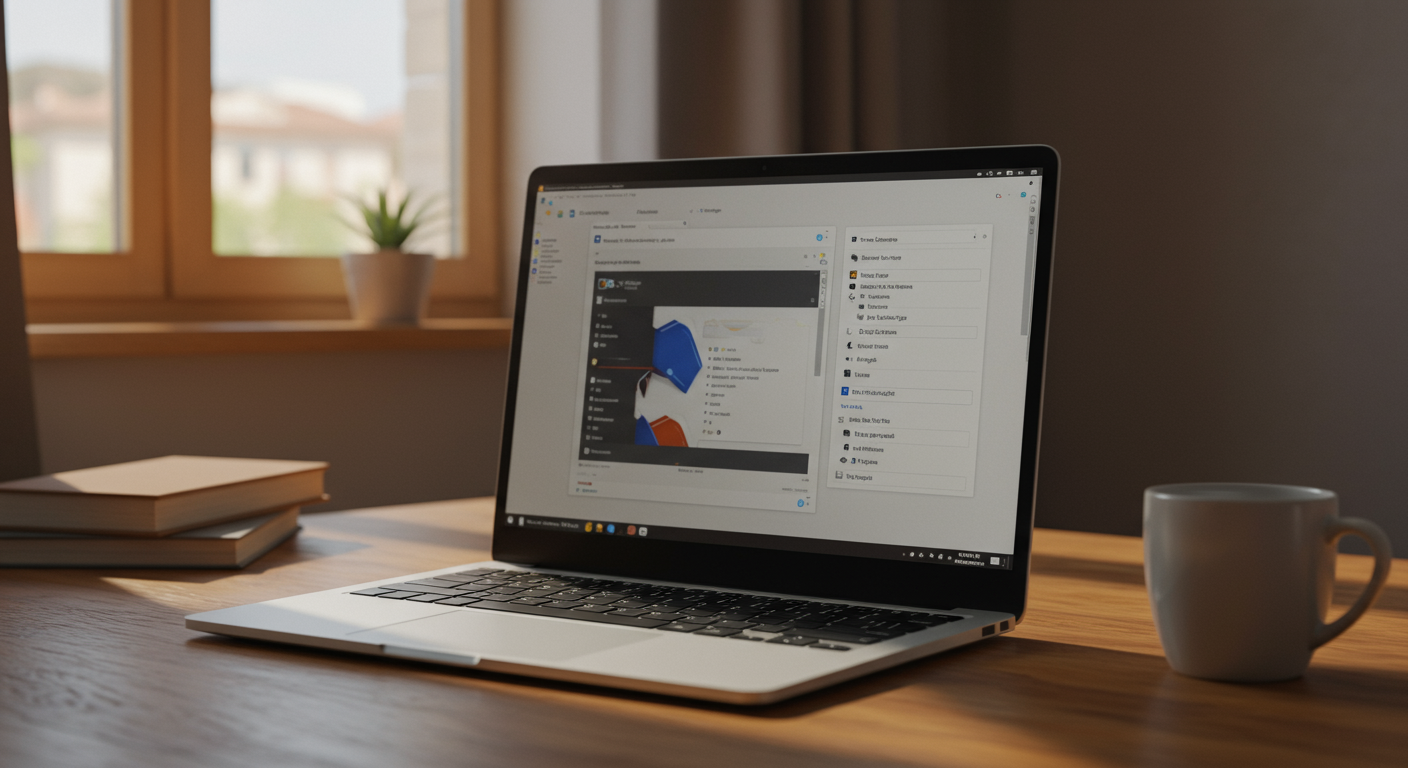 視覚効果の最適化
視覚効果の最適化
Windows 11の美しいアニメーションは、パフォーマンスに影響を与える場合があります。
スペックの低いPCや、動作の軽快さを優先する場合は、視覚効果をオフにすることで体感速度が向上します。設定アプリの「システム」から「バージョン情報」を開き、「システムの詳細設定」→「パフォーマンス」の「設定」で「パフォーマンスを優先する」を選択すれば、不要なアニメーションが無効化されます。
ディスククリーンアップの定期実行
不要なファイルの蓄積は、エクスプローラーの動作を遅くする原因です。
ローカルディスクを右クリックして「プロパティ」を開き、「ディスクのクリーンアップ」を実行すると、一時ファイルやごみ箱の中身、システムファイルなどを削除できます。定期的に実行することで、ストレージの空き容量が確保され、動作が軽快に保たれます。
デフラグによる最適化
ハードディスクを使用している場合、デフラグは重要なメンテナンス作業です。
ローカルディスクのプロパティから「ツール」タブを開き、「最適化」を実行すると、断片化したファイルが整理され、読み込み速度が向上します。スケジュール設定で定期的に自動実行させることも可能です。ただし、SSDの場合はデフラグではなく、トリム処理が自動で行われるため、手動実行は不要です。
セキュリティとプライバシー設定
ファイル履歴の管理
エクスプローラーには、最近使用したファイルが自動的に記録される機能があります。
プライバシーを重視する場合は、「オプション」の「全般」タブで「最近使ったファイルをクイック アクセスに表示する」のチェックを外すことで、履歴の自動表示を無効化できます。また、既存の履歴を削除するには、「クイック アクセスの履歴をクリア」ボタンをクリックします。
ファイルの暗号化
機密性の高いファイルは、暗号化して保護することが重要です。
ファイルやフォルダーを右クリックして「プロパティ」を開き、「詳細設定」から「内容を暗号化してデータをセキュリティで保護する」にチェックを入れると、EFS(暗号化ファイルシステム)による暗号化が適用されます。他のユーザーアカウントからはアクセスできなくなり、情報漏洩のリスクが低減します。
共有フォルダーの適切な設定
ネットワーク共有を利用する際は、アクセス権限の設定が不可欠です。
フォルダーを右クリックして「プロパティ」から「共有」タブを開き、「詳細な共有」で適切なアクセス権限を設定します。読み取り専用、変更可能、フルコントロールなど、用途に応じた権限設定により、セキュリティを保ちながら効率的な情報共有が実現します。
複数ユーザー間での共有設定には、グループポリシーの理解が役立ちます。
関連記事:Windows 11 グループポリシー設定〜初心者でもわかる完全ガイド
快適な操作環境を手に入れるために
Windows 11のエクスプローラーは、適切にカスタマイズすることで、日々の作業効率を大きく向上させる強力なツールになります。
本記事で紹介した設定やテクニックを実践すれば、ファイル管理にかかる時間が削減され、本来の業務に集中できる環境が整います。起動時の表示設定、クイックアクセスの活用、ショートカットキーの習得など、小さな工夫の積み重ねが大きな成果につながります。
さらに快適な操作環境を実現するには、OSそのものの安定性とセキュリティも重要です。正規版のWindows 11を導入することで、最新のセキュリティアップデートが適用され、安心して業務に取り組めます。
快適な操作環境を手に入れるなら、正規版Windows 11を導入しよう
PCユービックでは、正規認証保証付きのWindows 11を格安価格で提供しています。全国一律送料無料、インボイス対応の領収書発行も可能で、法人・個人を問わず安心してご利用いただけます。作業効率を最大化するための第一歩として、信頼できる正規版Windows 11の導入をご検討ください。
